如何設置CAD坐標值精度?
在日常使用CAD軟件時,當我們鼠標在繪圖區域移動時,底部的坐標會顯示當前鼠標所在的坐標值。如圖所示我們可以看到坐標默認是4位數的,如果我們應該如何設置其他坐標值精度呢?下面就跟著小編一起來具體的操作步驟吧。
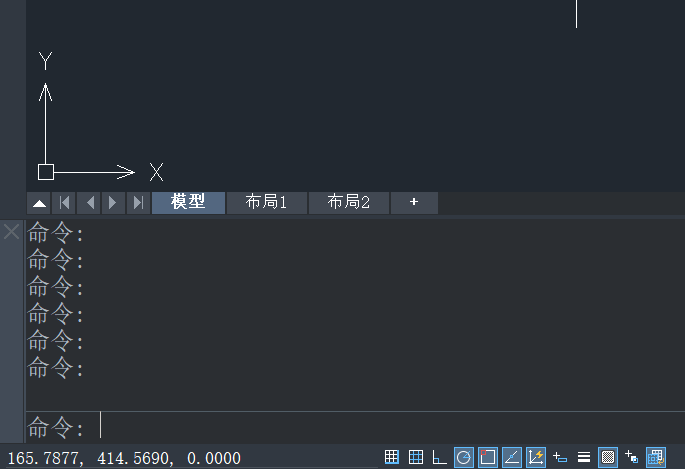
1.首先打開CAD軟件,可以選擇在頂部菜單欄點擊【格式】-【單位】;或者直接在輸入命令行輸入Units,點擊回車鍵確定。
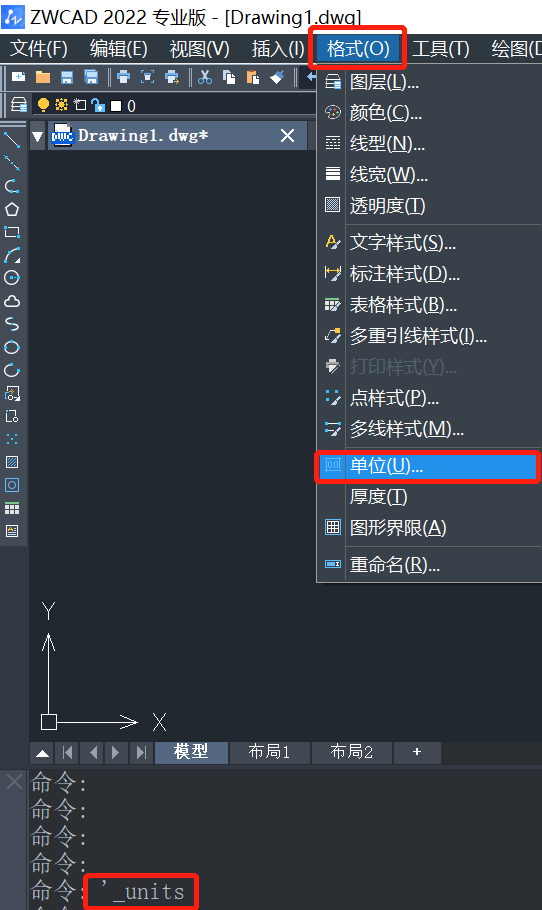
2. 在彈出的【圖形單位】對話框中,如圖【長度類型】選擇小數,精度選擇為想要的位數,這里小編以5位小數為例,則選擇0.00000,如圖所示。
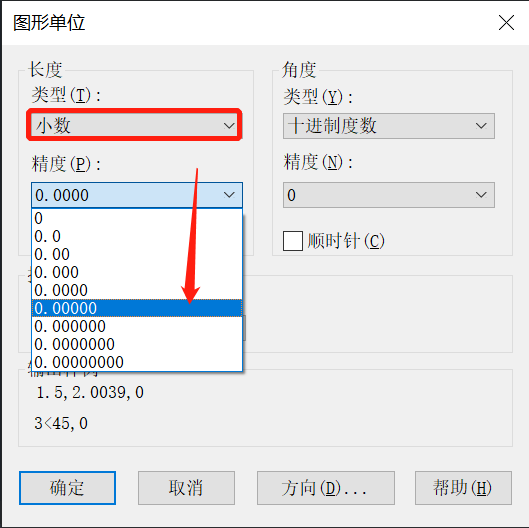
3.設置完后,點擊確定,此時可以看到原來的坐標值由4位變成了5位,如圖所示。
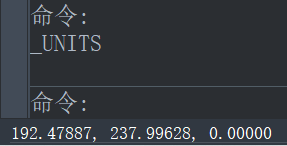
這樣我們的坐標值精度就設置完成了,希望能幫到有需要的小伙伴。更多CAD咨詢敬請關注中望CAD官網,小編將持續更新推送。
推薦閱讀:CAD制圖
推薦閱讀:CAD下載
·中望CAx一體化技術研討會:助力四川工業,加速數字化轉型2024-09-20
·中望與江蘇省院達成戰略合作:以國產化方案助力建筑設計行業數字化升級2024-09-20
·中望在寧波舉辦CAx一體化技術研討會,助推浙江工業可持續創新2024-08-23
·聚焦區域發展獨特性,中望CAx一體化技術為貴州智能制造提供新動力2024-08-23
·ZWorld2024中望全球生態大會即將啟幕,誠邀您共襄盛舉2024-08-21
·定檔6.27!中望2024年度產品發布會將在廣州舉行,誠邀預約觀看直播2024-06-17
·中望軟件“出海”20年:代表中國工軟征戰世界2024-04-30
·2024中望教育渠道合作伙伴大會成功舉辦,開啟工軟人才培養新征程2024-03-29
·玩趣3D:如何應用中望3D,快速設計基站天線傳動螺桿?2022-02-10
·趣玩3D:使用中望3D設計車頂帳篷,為戶外休閑增添新裝備2021-11-25
·現代與歷史的碰撞:阿根廷學生應用中望3D,技術重現達·芬奇“飛碟”坦克原型2021-09-26
·我的珠寶人生:西班牙設計師用中望3D設計華美珠寶2021-09-26
·9個小妙招,切換至中望CAD竟可以如此順暢快速 2021-09-06
·原來插頭是這樣設計的,看完你學會了嗎?2021-09-06
·玩趣3D:如何巧用中望3D 2022新功能,設計專屬相機?2021-08-10
·如何使用中望3D 2022的CAM方案加工塑膠模具2021-06-24
·CAD快速標注命令2017-05-04
·CAD不會畫折斷線有啥技巧嗎?2020-05-08
·如何快速測量圖形之間兩點距離?2023-03-02
·CAD該怎么把文字怎么覆蓋在圖形上面2023-09-25
·CAD怎樣將三維坐標改為平面坐標2017-08-14
·CAD出現異常后恢復圖紙文件的方法2020-08-06
·如何用CAD填充砂礫石圖案效果2022-12-13
· CAD中二維點的輸入方式2017-08-15














